使用 Azure 入口網站針對新增建議建立 Azure Advisor 警示
本文說明如何使用 Azure Resource Manager 範本 (ARM 範本) 從 Azure Advisor 設定新增建議警示。
每當 Advisor 偵測到某個資源有新的建議時,就會在 Azure 活動記錄中儲存事件。 您可以使用建議特定的警示建立體驗,來設定這些來自 Advisor 之事件的警示。 您可以選取訂用帳戶和選擇性的資源群組,以指定您想要收到警示的資源。
您也可以使用下列屬性來判斷建議的類型:
- 類別
- 影響等級
- 建議類型
您也可以透過下列方式,設定警示觸發時所要進行的動作:
- 選取現有的動作群組。
- 建立新的動作群組。
若要深入了解動作群組,請參閱建立及管理動作群組。
注意
Advisor 警示目前僅適用於高可用性建議、效能建議和成本建議。 不支援安全性建議。
建立警示規則
遵循下列步驟來建立警示規則。
在 Azure 入口網站中,選取 [Advisor]。
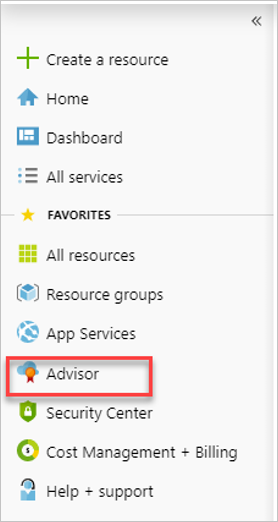
在左側功能表的 [監視] 區段中,選取 [警示]。
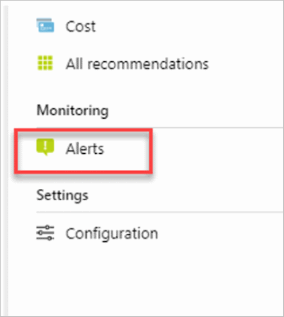
選取 [新增 Advisor 警示]。
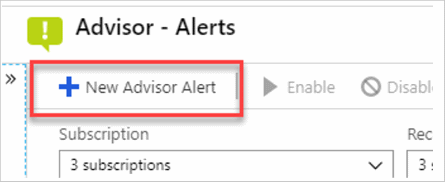
在 [範圍] 區段中,選取想要警示的訂閱,並選擇性地選取您想要警示的資源群組。
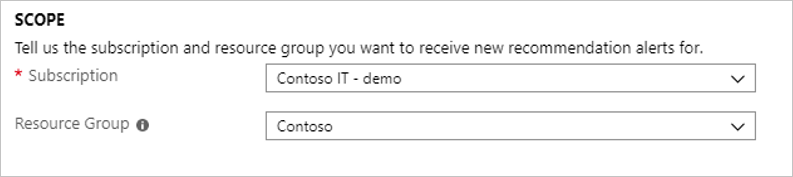
在條件區段中,選取您要用來設定警示的方法。 如果您想要針對特定類別或影響層級的所有建議發出警示,請選取 [類別和影響等級]。 如果您想要針對特定類型的所有建議發出警示,請選取 [建議類型]。
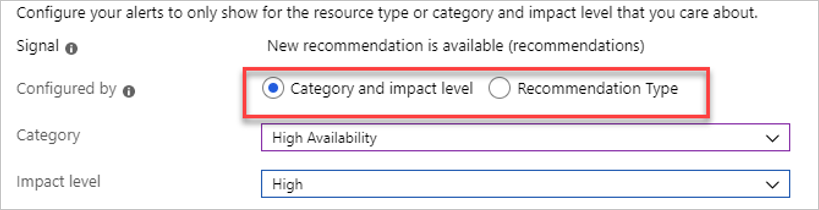
根據您選取的 [設定者] 選項,您可以指定準則。 如果您想要所有建議,請將其餘欄位保留空白即可。
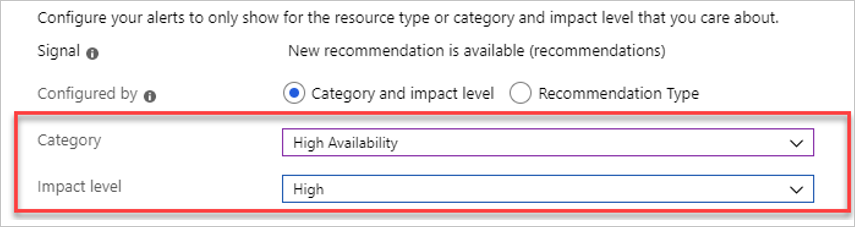
在動作群組區段中,選擇 [選擇現有] 以使用您已建立的動作群組,或選取 [新建] 以設定新的動作群組。
![顯示 Advisor 警示 [選取現有] 的螢幕擷取畫面。](media/advisor-alerts/create7.png)
在 [警示詳細資料] 區段中,為您的警示提供名稱和簡短描述。 如果您想要啟用警示,請保留 [建立時啟用規則] 設定為 [是]。 然後選取您要儲存警示的資源群組。 此設定不會影響建議的目標範圍。
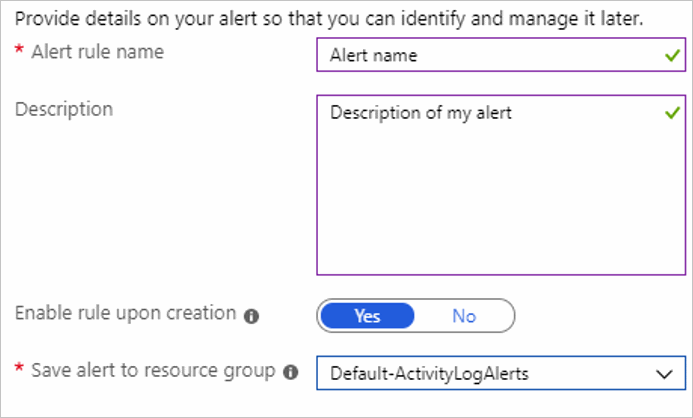
設定建議警示來使用 Webhook
本節說明如何設定 Advisor 警示,以透過 Webhook 將建議資料傳送至現有系統。
您可以在其中一個有新增 Advisor 警示建議資源上,設定即時通知警示。 這些警示可透過電子郵件或簡訊通知您。 它們也可透過 Webhook 用來與現有的系統整合。
使用 Advisor 建議警示承載
如果想藉由使用 Webhook 將 Advisor 警示整合至自己的系統中,您必須剖析自通知所傳送的 JSON 承載。
您設定此警示的動作群組時,請選取您是否想要使用一般警示結構描述。 如果您選取一般警示結構描述,承載如以下範例所示:
{
"schemaId":"azureMonitorCommonAlertSchema",
"data":{
"essentials":{
"alertId":"/subscriptions/<subid>/providers/Microsoft.AlertsManagement/alerts/<alerted>",
"alertRule":"Webhhook-test",
"severity":"Sev4",
"signalType":"Activity Log",
"monitorCondition":"Fired",
"monitoringService":"Activity Log - Recommendation",
"alertTargetIDs":[
"/subscriptions/<subid>/resourcegroups/<resource group name>/providers/microsoft.dbformariadb/servers/<resource name>"
],
"originAlertId":"001d8b40-5d41-4310-afd7-d65c9d4428ed",
"firedDateTime":"2019-07-17T23:00:57.3858656Z",
"description":"A new recommendation is available.",
"essentialsVersion":"1.0",
"alertContextVersion":"1.0"
},
"alertContext":{
"channels":"Operation",
"claims":"{\"http://schemas.xmlsoap.org/ws/2005/05/identity/claims/emailaddress\":\"Microsoft.Advisor\"}",
"caller":"Microsoft.Advisor",
"correlationId":"8554b847-2a72-48ef-9776-600aca3c3aab",
"eventSource":"Recommendation",
"eventTimestamp":"2019-07-17T22:28:54.1566942+00:00",
"httpRequest":"{\"clientIpAddress\":\"0.0.0.0\"}",
"eventDataId":"001d8b40-5d41-4310-afd7-d65c9d4428ed",
"level":"Informational",
"operationName":"Microsoft.Advisor/recommendations/available/action",
"properties":{
"recommendationSchemaVersion":"1.0",
"recommendationCategory":"Performance",
"recommendationImpact":"Medium",
"recommendationName":"Increase the MariaDB server vCores",
"recommendationResourceLink":"https://portal.azure.com/#blade/Microsoft_Azure_Expert/RecommendationListBlade/source/ActivityLog/recommendationTypeId/a5f888e3-8cf4-4491-b2ba-b120e14eb7ce/resourceId/%2Fsubscriptions%<subscription id>%2FresourceGroups%2<resource group name>%2Fproviders%2FMicrosoft.DBforMariaDB%2Fservers%2F<resource name>",
"recommendationType":"a5f888e3-8cf4-4491-b2ba-b120e14eb7ce"
},
"status":"Active",
"subStatus":"",
"submissionTimestamp":"2019-07-17T22:28:54.1566942+00:00"
}
}
}
如果不使用一般結構描述,您的承載會看起來如以下範例:
{
"schemaId":"Microsoft.Insights/activityLogs",
"data":{
"status":"Activated",
"context":{
"activityLog":{
"channels":"Operation",
"claims":"{\"http://schemas.xmlsoap.org/ws/2005/05/identity/claims/emailaddress\":\"Microsoft.Advisor\"}",
"caller":"Microsoft.Advisor",
"correlationId":"3ea7320f-c002-4062-adb8-96d3bd92a5f4",
"description":"A new recommendation is available.",
"eventSource":"Recommendation",
"eventTimestamp":"2019-07-17T20:36:39.3966926+00:00",
"httpRequest":"{\"clientIpAddress\":\"0.0.0.0\"}",
"eventDataId":"a12b8e59-0b1d-4003-bfdc-3d8152922e59",
"level":"Informational",
"operationName":"Microsoft.Advisor/recommendations/available/action",
"properties":{
"recommendationSchemaVersion":"1.0",
"recommendationCategory":"Performance",
"recommendationImpact":"Medium",
"recommendationName":"Increase the MariaDB server vCores",
"recommendationResourceLink":"https://portal.azure.com/#blade/Microsoft_Azure_Expert/RecommendationListBlade/source/ActivityLog/recommendationTypeId/a5f888e3-8cf4-4491-b2ba-b120e14eb7ce/resourceId/%2Fsubscriptions%2F<subscription id>%2FresourceGroups%2F<resource group name>%2Fproviders%2FMicrosoft.DBforMariaDB%2Fservers%2F<resource name>",
"recommendationType":"a5f888e3-8cf4-4491-b2ba-b120e14eb7ce"
},
"resourceId":"/subscriptions/<subscription id>/resourcegroups/<resource group name>/providers/microsoft.dbformariadb/servers/<resource name>",
"resourceGroupName":"<resource group name>",
"resourceProviderName":"MICROSOFT.DBFORMARIADB",
"status":"Active",
"subStatus":"",
"subscriptionId":"<subscription id>",
"submissionTimestamp":"2019-07-17T20:36:39.3966926+00:00",
"resourceType":"MICROSOFT.DBFORMARIADB/SERVERS"
}
},
"properties":{
}
}
}
在任一結構描述,您可藉由尋找 eventSource 是 Recommendation 和 operationName 是 Microsoft.Advisor/recommendations/available/action 來識別 Advisor 建議事件。
您可能會想要使用的其他重要欄位,包括:
alertTargetIDs(在一般結構描述中) 或resourceId(舊版結構描述)recommendationTyperecommendationNamerecommendationCategoryrecommendationImpactrecommendationResourceLink
管理警示
您可以從 Advisor 編輯、刪除或停用建議警示,並啟用您的建議警示。
在 Azure 入口網站中,選取 [Advisor]。
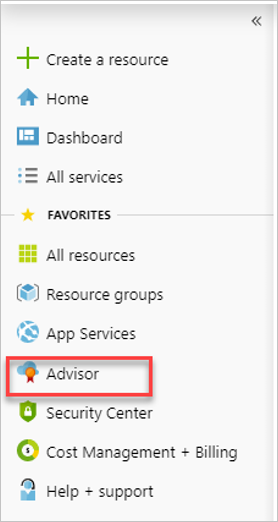
在左側功能表的 [監視] 區段中,選取 [警示]。
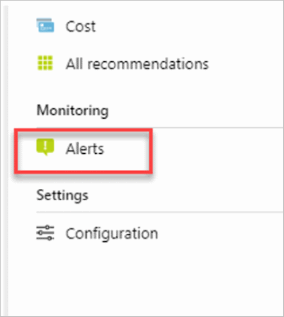
若要編輯警示,選取警示名稱來開啟警示,並在想要編輯的欄位進行編輯。
若要刪除、啟用或停用警示,請選取資料列結尾處的省略符號。 然後選取您想要採取的動作。